Jak přidat druhou časovou zónu do kalendáře v aplikaci Outlook

Pokusili jste se naplánovat schůzku s lidmi v jiném časovém pásmu a dostali čas špatně? Bylo by užitečné, kdybyste mohli zobrazit časové pásma v kalendáři v aplikaci Outlook, abyste mohli rychle vidět odpovídající čas při plánování schůzek.
POZNÁMKA: Pro ilustraci této funkce jsme použili program Outlook 2013.
zadejte do svého kalendáře, otevřete aplikaci Outlook a klepněte na kartu "Soubor".
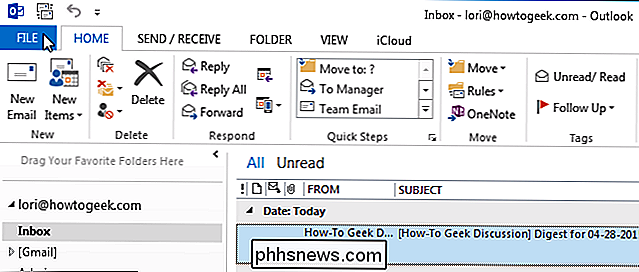
Na obrazovce zákulisí klepněte na položku Možnosti v seznamu položek vlevo
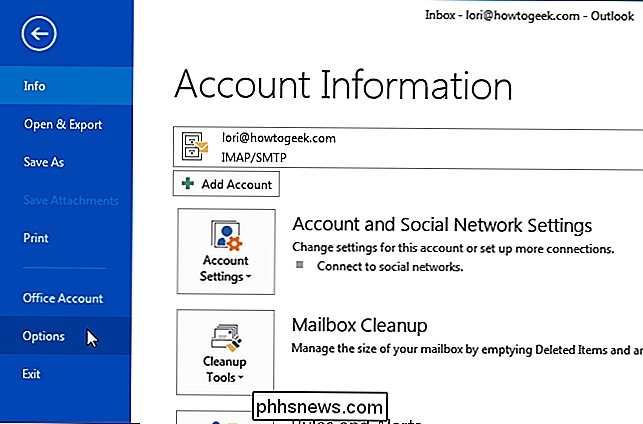
V dialogovém okně Možnosti aplikace Outlook klepněte na tlačítko " Kalendář "v seznamu položek vlevo.
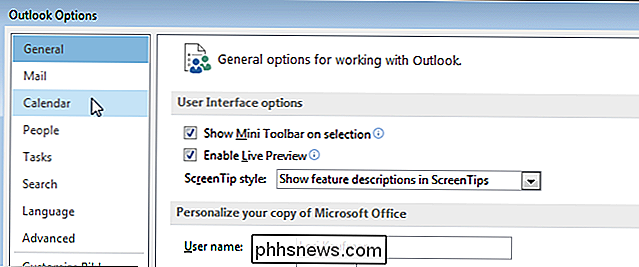
Přejděte dolů do části Časové pásma. Aktuální časové pásmo je uvedeno, ale nemusí mít štítek. Pokud chcete zobrazit dvě časová pásma, musíte je označit, abyste je mohli rozdělit do kalendáře. Zadejte krátký štítek (v kalendáři není značný prostor) v editačním poli "Label" nad vybranou "časovou zónu".
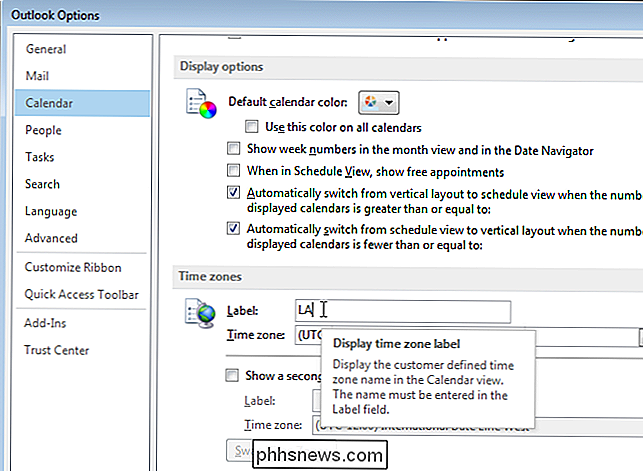
Chcete-li zadat druhou časovou zónu, vyberte možnost " Zóna ", takže je zaškrtnuto. Zadejte označení štítku pro toto časové pásmo do pole "Označení" pod zaškrtávacím políčkem.
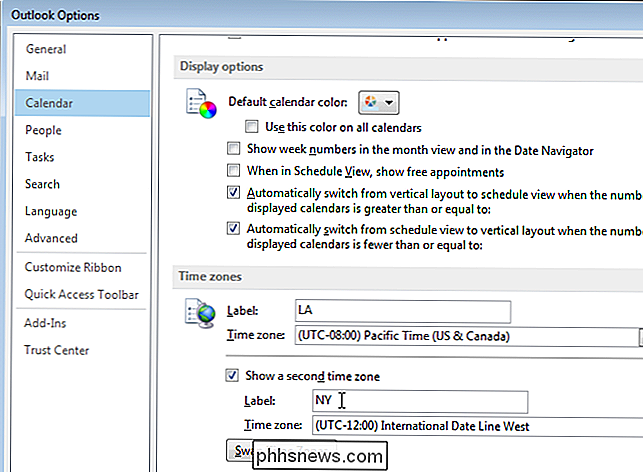
Zaškrtněte políčko "Druhé časové pásmo" v rozevíracím seznamu "Časové pásmo"
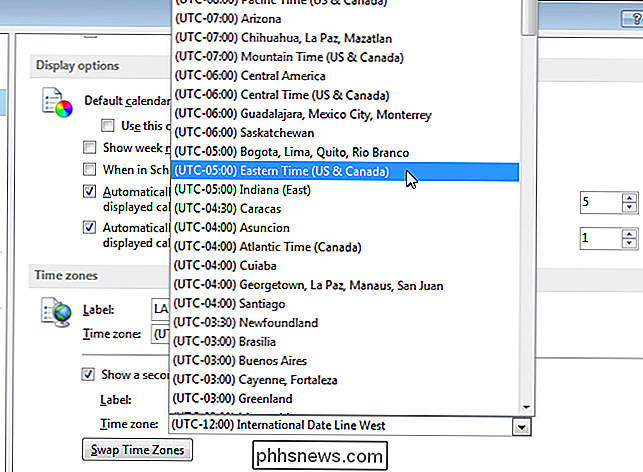
Klepnutím na tlačítko OK potvrďte změny a zavřete dialogové okno "Možnosti aplikace Outlook".
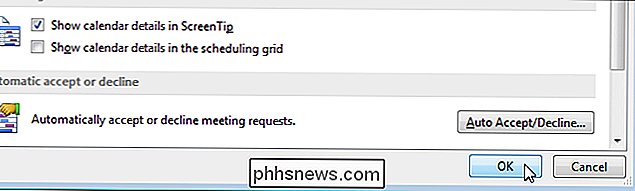
Pokud se kalendář aktuálně nezobrazuje, klikněte na "Kalendář" v levé části dolního okraje okna
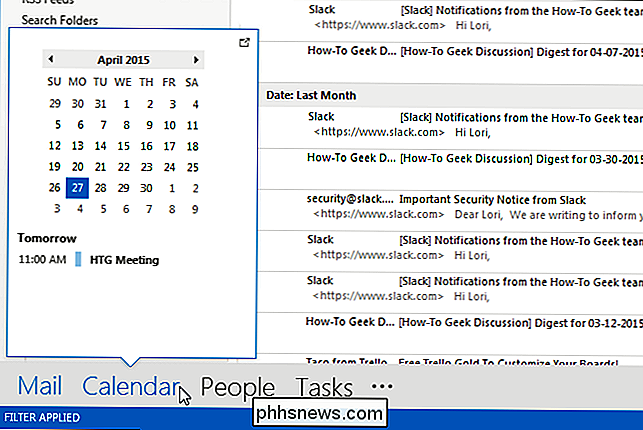
Poznámka: Pokud se v levém dolním rohu okna aplikace Outlook nezobrazuje slovo "Kalendář", navigační panel může být v kompaktním režimu. V takovém případě klepněte na ikonu kalendáře.
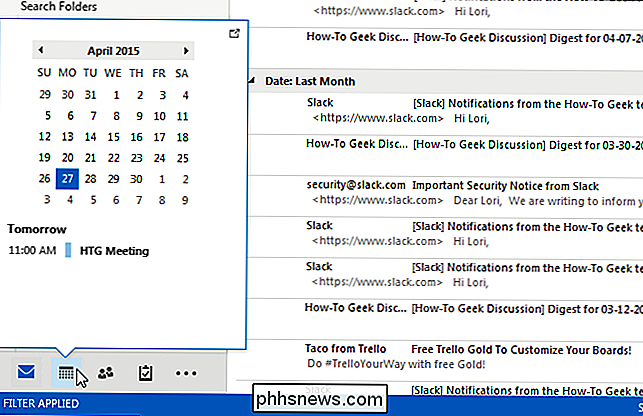
Druhá časová zóna je viditelná pouze při zobrazení kalendáře v zobrazení v denní nebo týdenní době, takže je třeba přepnout na jednu z těchto možností. V sekci "Uspořádat" na kartě "Domů" (v zobrazení "Kalendář") klikněte na "Den", "Pracovní týden" nebo "Týden".
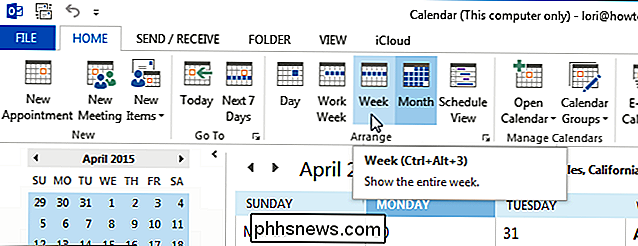
Dvě časové zóny se zobrazují na levé straně kalendář, který vám umožní zjistit, které časy se navzájem odpovídají v každé časové zóně
POZNÁMKA: V "Schedule View" se zobrazí obě časová pásma, ale zobrazují se nahoře, nikoliv na straně
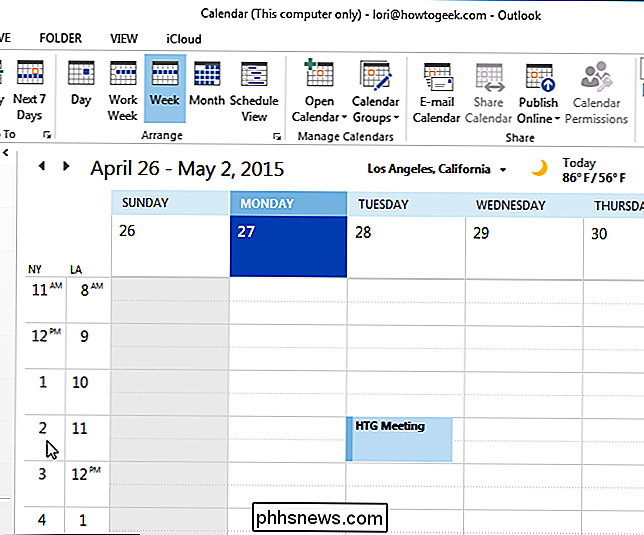
Pokud potřebujete více než dvě časová pásma, můžete nastavit hodiny systémového zásobníku v systému Windows tak, aby zobrazovaly více časových pásem.

Nejlepší 8 herních myší z roku 2018
Doslova, získání rukou na nové herní myši může zcela změnit vaši schopnost zaměřit se na všechny PC hry. Nicméně, s tolika periferními výrobci na trhu, může být poměrně obtížné zjistit, které z nich jsou nejlepší.Pravdou je, že existují pouze dva hlavní indikátory, které vám mohou říci, zda je herní myš dobrá nebo ne. Nejprve máte senzor. Jedná se o techn

Nejlepší a nejhorší způsob, jak zaslat životopis
S tolika lidmi, kteří hledají práci, má nejmenší okraj v prezentaci životopisu možnost vytvářet nebo překonávat vaše šance. Ale ne všechny typy souborů nebo metody jsou vytvořeny rovnocenně-čtěte dále, abyste viděli potenciální úskalí, které vaše životopisy čelí. V tomto článku budeme zkoumat, co se může v podání pokračovat, co lze udělat, abyste to vyřešili, a také jít do toho, proč potenciální zaměstnavatel může ignorovat váš životopis na základě vašeho způsobu zaslání životopisu.



